excel表格嵌入图表的方法
2016-12-10
相关话题
Excel中经常需要使用到图表功能,图表具体该如何嵌入呢?接下来是小编为大家带来的excel表格嵌入图表的方法,供大家参考。
excel表格嵌入图表的方法:
嵌入图表步骤1:打开Excel,框选将要生成图表的数据。
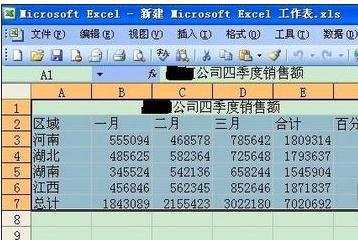
嵌入图表步骤2:在工具栏中选择“插入”——“图表”。
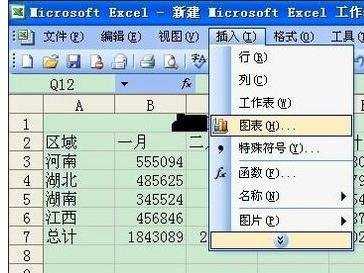
嵌入图表步骤3:这时,选择图表类型,如三维簇状柱形图,并点击“下一步”。
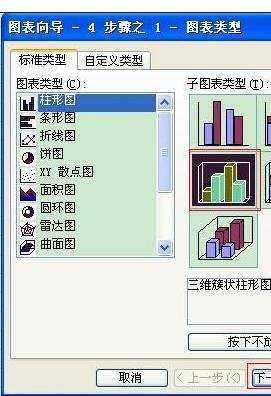
嵌入图表步骤4:这时将叫你选择图表源数据,由于我们第一步已经选择了,这时直接点击“下一步”。
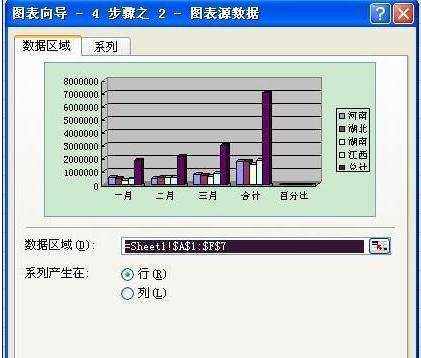
嵌入图表步骤5:这时输入图表标题和各轴所代表的数据含义(默认为没有)。

嵌入图表步骤6:也可以给图表加上网络线(默认为没有)。
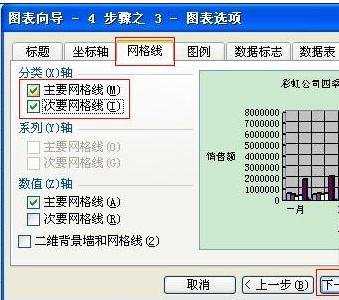
嵌入图表步骤7:也可以选择图例所在的位置(默认为靠右),这些都设置完后,点击“下一步”。

嵌入图表步骤8:这时再选择插入的位置,默认为当前的页。

嵌入图表步骤9:可以根据工作需要调整图表的大小。

嵌入图表步骤10:然后将图表拖动到Excel中合适的位置。
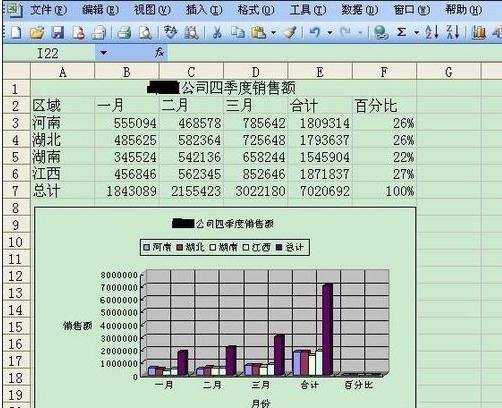
嵌入图表步骤11:最后保存Excel。

看了excel表格嵌入图表的方法还看了:
1.excel表格插入图表的方法
2.Excel制作图表教程
3.excel2010插入图表的方法
4.如何在excel中制作图表的方法(含两个版本)
5.Excel2013中如何插入图表
6.excel制作图表的方法
7.如何美化excel图表的方法